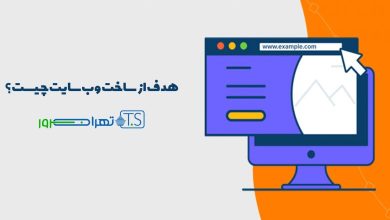نحوه راه اندازی و نصب Joomla
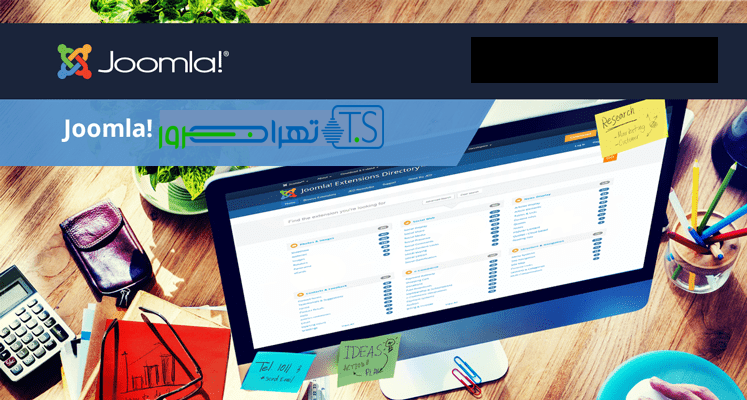
نحوه راه اندازی و نصب Joomla
حتما تا به حال به سایت هایی که از سیستم مدیریت محتوای وردپرس استفاده میکنند، برخورد کرده اید, باید بگوییم که Joomla نیز مانند وردپرس یک سیستم مدیریت محتوا میباشد که برای راه اندازی وبسایت ها استفاده میشود. قبلا در مقاله ی جوملا چیست به بررسی ویژگی های این CMS پرداختیم. که میتوانید در وبلاگ آن را مطالعه نمایید. در این مقاله روش نصب جوملا را بر روی هاست آموزش میدهیم.
نصب Joomla بر روی هاست
۱−قدم اول: دانلود بسته نصبی Joomla
برای نصب این سیستم میبایست ابتدا فایل مورد نظر را از سایت رسمی جوملا دانلود نماییم.
اگر نیاز به نسخه فارسی جوملا دارید، میتوانید آن را از سایت های معتبر داخل کشور دانلود کنید.
همچنین از سرویس دهنده هاست خود بخواهید تا آخرین ورژن PHP را بر روی سرویس شما فعال نماید. چرا که جوملا بر پایه این زبان برنامه نویسی نوشته شده است و بدون آن کاربردی ندارد.
۲−قدم دوم: آپلود فایل و استخراج آن در هاست
بعد از دانلود فایل نصبی میبایست آن را در فولدر PUBLIC_HTML آپلود کنید و سپس از حالت فشرده خارج نمایید. (آموزش آپلود فایل در سی پنل را دنبال کنید.)
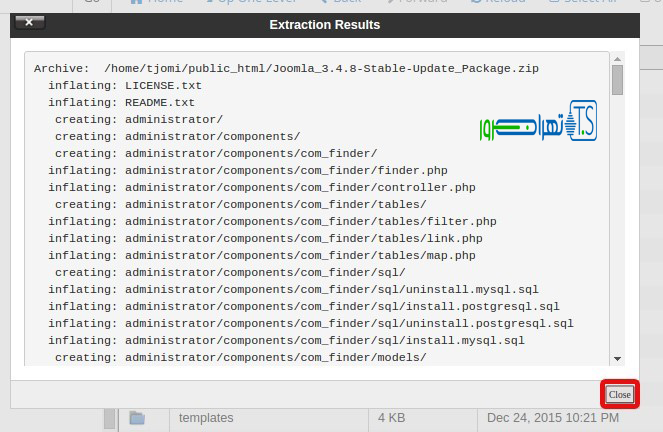
۳-قدم سوم ایجاد دیتابیس برای جوملا
در قدم بعدی لازم است تا در هاست خود یک دیتابیس جدید ایجاد نمایید. برای این کار در پنل هاست بر روی گزینه MYSQL Databases کلیک کنید و در بخش Create New Database یک دیتابیس جدید ایجاد نمایید.
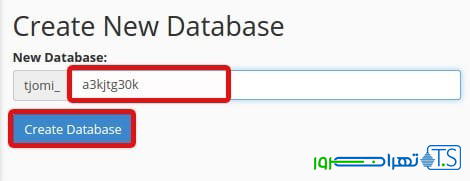
در قسمت Add New User نیز یک کاربر جدید تعریف کنید تا به دیتابیس متصل شود. برای تعیین پسورد از گزینه password generator استفاده کنید، تا رمز عبور پیچیدگی لازم را داشته باشد. در آخر بر روی Create User کلیک نمایید.
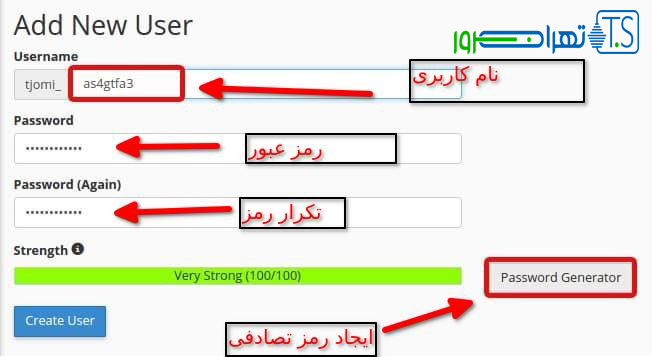
حالا میبایست کاربر ایجاد شده را به دیتابیس متصل نمایید. برای این منظور از بخش Add User to Database نام کاربری و دیتابیس مورد نظر خود را انتخاب و بر روی Add کلیک کنید.
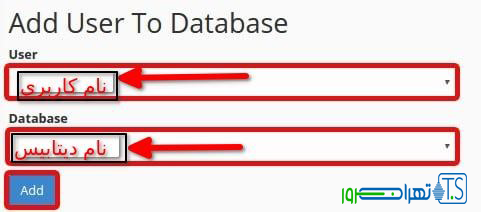
بلافاصله بعد از کلیک کردن بر روی Add به صفحه جدیدی منتقل میشوید.
در این صفحه تیک گزینه All PRIVILAGES را بزنید و بر روی Make Changes کلیک کنید.
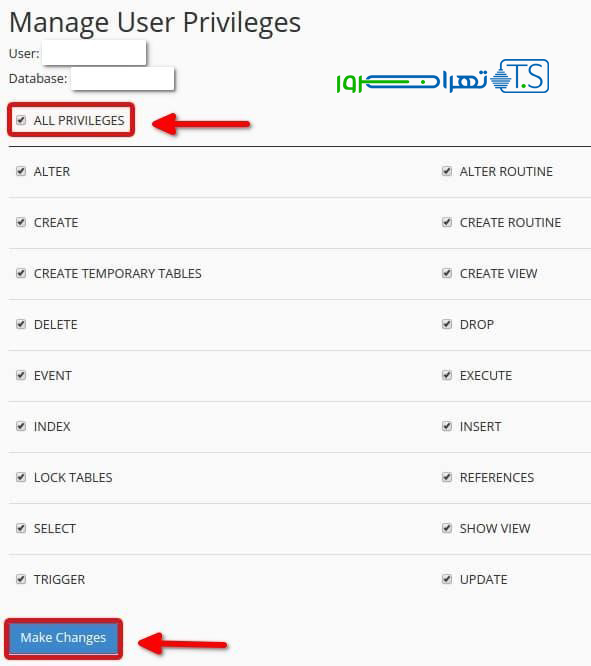
۴−قدم چهارم: راه اندازی و نصب Joomla در هاست
بعد از ایجاد دیتابیس مورد نظر نوبت به نصب سیستم مدیریت محتوای جوملا میرسد. برای آغاز نصب، نام دامنه خود را در مرورگر وارد نمایید. در صورتیکه مرحله آپلود و استخراج را به درستی انجام دهید، باید با صفحه اولیه نصب روبه رو شوید.
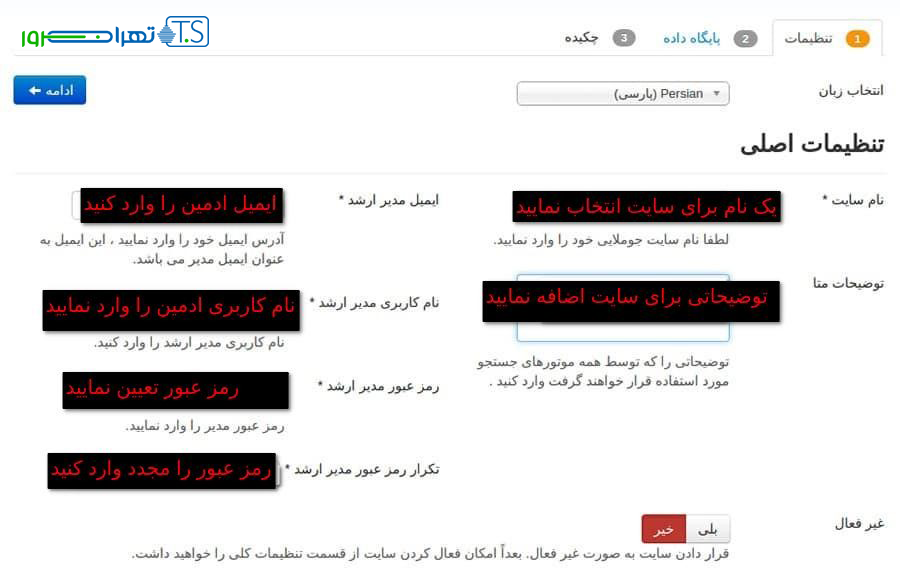
این صفحه را طبق تصویر بالا پر کنید و بر روی ادامه کلیک کنید.
در صفحه بعدی می بایست تنظیمات مربوط به دیتابیس را به جوملا معرفی نمایید.
حالا باید اطلاعات دیتابیسی که در مراحل قبل ایجاد نمودید را وارد کنید.
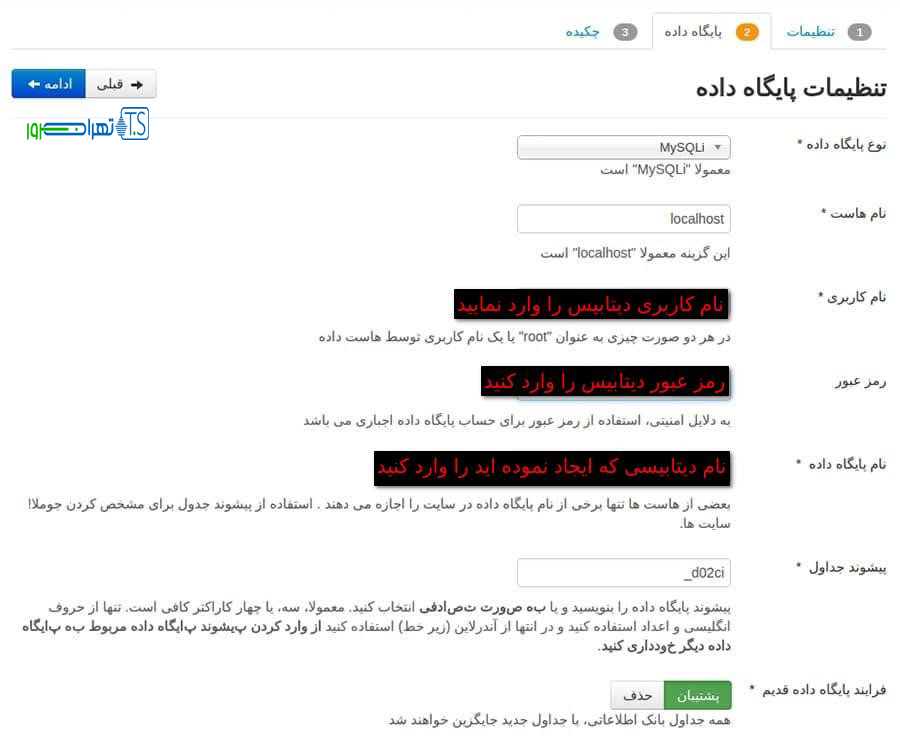
در انتها بر روی ادامه کلیک کنید.
اطلاعات تکمیلی را میتوانید در صفحات بعدی به اختیار پر نمایید.
و در نهایت پیغام “نصب موفقیت آمیز بود” را میبینید.
در این آموزش مراحل مهم و ضروری نصب جوملا را به شما آموزش دادیم و امیدواریم برایتان مفید باشد.
برای مشاوره رایگان جهت طراحی سایت با وردپرس یا جوملا، با پشتیبانان ما تماس حاصل فرمایید.